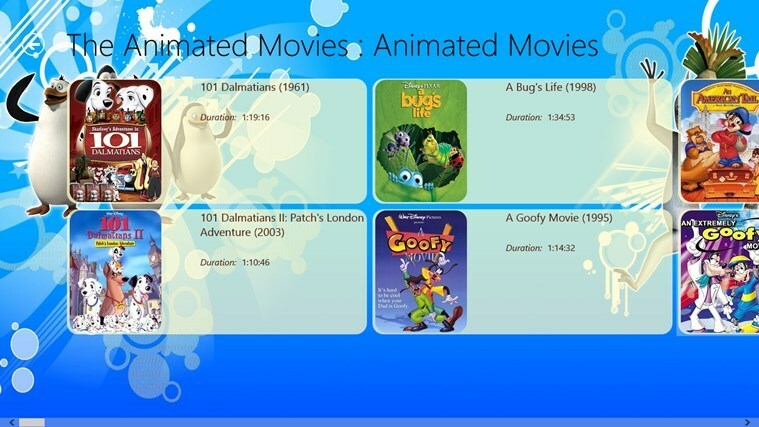Kannst du den nicht ausschalten Caps Lock Schlüssel auf Ihrem Computer, weil er feststeckt und Sie nach einer Lösung suchen? Wenn Sie tatsächlich mit diesem Problem konfrontiert sind, dann sind Sie hier genau richtig. Einige Windows 10-Benutzer beschweren sich auch über das gleiche Problem auf ihrem Computer. Sie können dieses Problem leicht beheben, indem Sie die Steuerung des ‘Caps Lock‘ Schlüssel zum ‘Verschiebung' Schlüssel. Folgen Sie diesem Fix auf Ihrem Computer und das Problem wird in kürzester Zeit gelöst. Bevor Sie jedoch fortfahren, sollten Sie diese Problemumgehungen ausprobieren, um zunächst einige Bedingungen zu testen:
Problemumgehungen–
1. Drücken Sie Verschiebung Die Taste befindet sich auf der rechten Seite des Laptops und hält sie gedrückt, drücken Sie einfach KAPPEN Schlüssel sperren. Dies aktiviert auch die Reverse Caps-Sperre in Ihrem System und kann das Problem beheben.
2. Trennen Sie die Tastatur von Ihrem Computer und verbinden Sie sie erneut mit Ihrem Computer. Überprüfen Sie nun, ob das ‘Caps Lock‘Taste funktioniert oder nicht.
3. Versuchen Sie, die Tastatur mit einem anderen Laptop/PC anzuschließen und prüfen Sie, ob das Problem mit dem ‘Caps Lock‘ Schlüssel ist noch da oder nicht. Wenn das Problem weiterhin besteht, sollten Sie darüber nachdenken, Ihre Tastatur auszutauschen.
4. Neustart dein Computer. Prüfen Sie, ob es hilft oder nicht.
Wenn eine dieser Problemumgehungen nicht funktioniert, gehen Sie zu dieser Lösung:
Fix-Ändern Sie die erweiterten Schlüsseleinstellungen auf Ihrem Computer-
Das Ändern der erweiterten Tasteneinstellungen auf Ihrem Computer kann dieses Problem auf Ihrem Computer lösen.
1. Drücken Sie Windows-Taste+I die öffnen die Einstellungen Fenster.
2. Klicken Sie nun auf „Zeit & Sprache“.
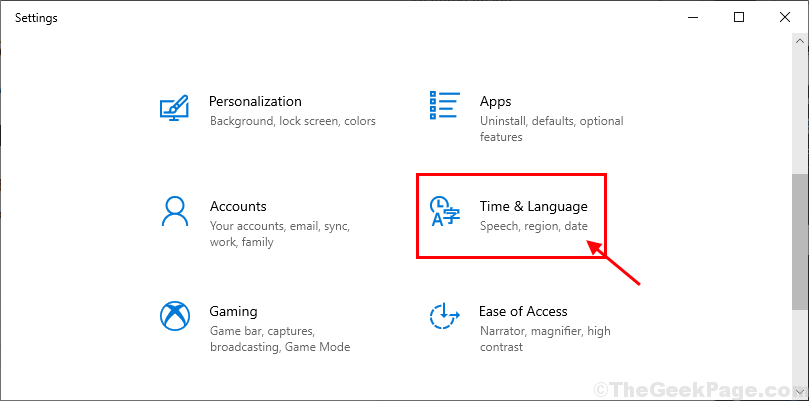
3. In dem die Einstellungen Fenster klicken Sie auf „Sprache” auf der linken Seite und dann auf der rechten Seite scrollen Sie nach unten, um auf „Wählen Sie eine Eingabemethode, die immer als Standard verwendet werden soll“.

4. Scrollen Sie nun nach unten und klicken Sie auf „Tastenkombinationen für die Eingabesprache” um die zu öffnen Erweiterte Tasteneinstellungen Fenster.

5. In dem Textdienste und Eingabesprache Fenster, unter „So deaktivieren Sie die Feststelltaste‘ Einstellungen, klicken Sie auf „Drücken Sie die SHIFT-Taste“.
6. Klicken Sie abschließend auf „Anwenden" und "OK“, um die Änderungen auf Ihrem Computer zu speichern.
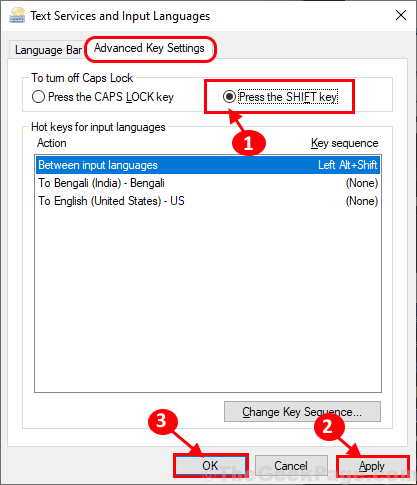
Nun, wenn ‘Caps Lock‘ auf Ihrem Computer hängen geblieben ist, können Sie ihn ausschalten, indem Sie einfach auf die Taste ‘Verschiebung‘-Taste von Ihrer Tastatur. Ihr Problem wird gelöst.